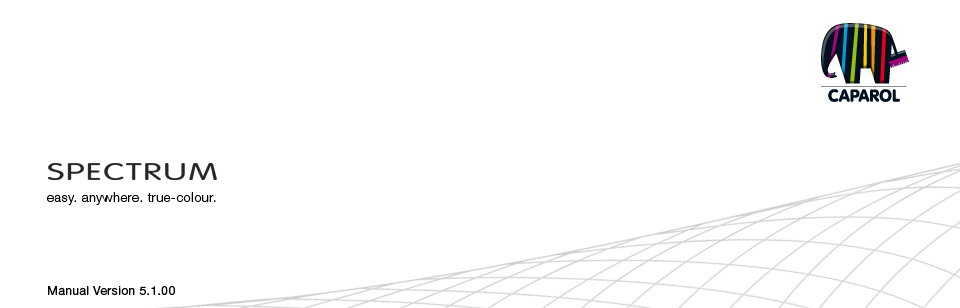
| 10. myMaterial-Manager 10.1 Opbouw van myMaterial-Manager 10.1.1 Kleur, materiaal en favorieten selecteren 10.1.2 Kleur, materiaal en favorieten exporteren 10.1.3 Terug naar SPECTRUM 5 11. Kleurechte kalibratie - ColorMunki 11.1 Eenvoudige kleuroptimalisatie (zonder ColorMunki) 11.1.1 Kalibratie 11.2 Kalibratie met ColorMunki 11.2.1 Weergaveprofiel opstellen 11.2.2 Printerprofiel opstellen 11.2.3 Inlezen van kleurtinten in SPECTRUM 5 12. SUPPORT 12.1 Training 12.2 Website 12.3 Contact |
11.1.1 Kalibratie
Klik in de hoofdnavigatie van het programma op “Extra's” > “Kleurinstellingen” > “zonder ColorMunki...”. Aanwijzing: De monitor moet voor de kalibratie minstens 30 minuten zijn ingeschakeld om een stabiele weergave te garanderen. De volgende dialoog verschijnt. Klik op de knop “Verder” om bij de monitorinstellingen te komen. 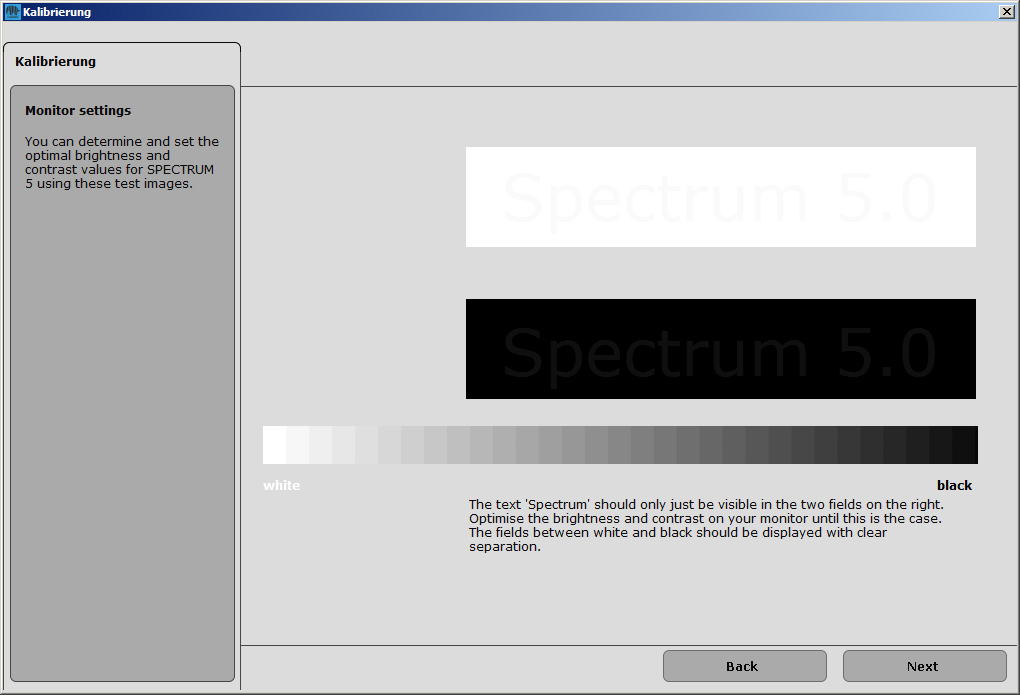
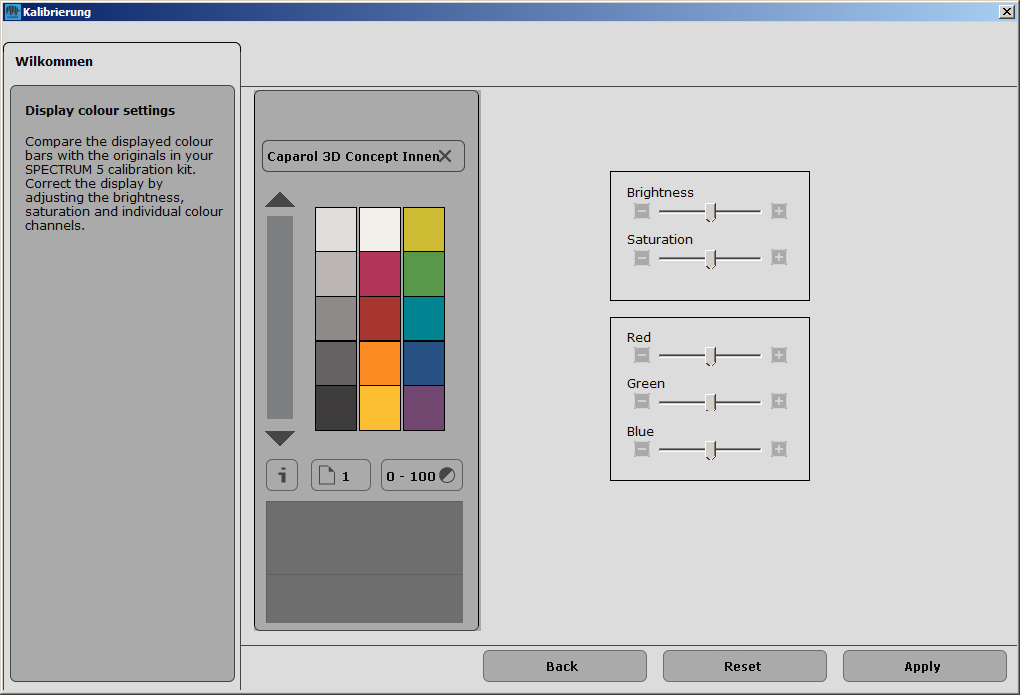 Beeldscherminstellingen
BeeldscherminstellingenHier controleert u aan de hand van beide testbeelden (wit/zwart) de contrastweergave van uw monitor. Het opschrift “SPECTRUM 5” moet in beide velden leesbaar zijn. Daarnaast moet op de onderste verloopbalk een “harmonische”, gelijkmatige aaneenschakeling van wit naar zwart te zien zijn. Instellingen kleurweergave Vergelijk de afgebeelde kleurreeksen met de originele modellen van uw SPECTRUM 5-kalibratiewaaier. Corrigeer de kleurweergave door de instellingen voor helderheid en verzadiging en de afzonderlijke kleurkanalen af te stellen. Hiervoor kunt u werken met de regelaars “Helderheid” en “Verzadiging” alsmede de kleurregelaars voor de kleurkanalen “Rood”, “Groen” en “Blauw”. Bij het verschuiven van een regelaar heeft de verandering effect op alle weergegeven kleurtinten. U ziet de verandering in de rechterhelft van het desbetreffende kleurveld, het linkergebied blijft bestaan ter vergelijking. Aanwijzing:Corrigeer de kleurkanalen alleen indien de weergegeven grijstinten er roodachtig, blauwachtig of geelachtig uitzien. De grijstinten moeten na de correctie zo neutraal mogelijk - zonder kleurafwijking - worden weergegeven. Vergelijk ook de bonte tinten met de originele kleurenmonsters van de meegeleverde SPECTRUM 5-kalibratiewaaier. Als u uw correcties wilt overnemen voor de kalibratie van uw monitor, klik dan op “Overnemen”. Voor het resetten van uw instellingen zoals die tot dan toe waren en/of het opnieuw kalibreren, klikt u op “Resetten”. Aanwijzing: De hier gemaakte instellingen hebben enkel effect binnen SPECTRUM 5.
|